Trinn til å laste ned filer og programvare fra Internett
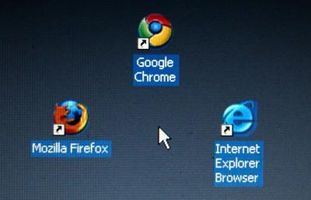
En nettleser, for eksempel Internet Explorer, Firefox eller Google Chrome, kan du kommunisere med nettsider og filer på nettet. Du kan bruke nettleseren programvare å laste ned filer og programvare fra nettsteder på Internett. Vanligvis, vil nettleseren lagre nedlastede filer til en standard "Downloads" -mappen på datamaskinen. Men nettlesere ofte tillate deg valget mellom å gå direkte til nedlastingsmappen når nedlastingen er fullført. Mens alle nettlesere vil laste ned filen eller programvare det samme, er prosessen litt forskjellig avhengig av hvilken nettleser du bruker.
Bruksanvisning
Firefox
1 Høyreklikk på linken til filen du ønsker å laste ned, og velg "Lagre lenke som". Ofte kan du venstre-klikk på linken for å starte nedlastingen også.
2 Klikk "Save File" i dialogboksen og la filen eller programvare å laste ned. Et nytt nedlastingsvinduet vises, og viser fremdriften for nedlastingen.
3 Høyreklikk på nedlasting når den er ferdig, og velg "Åpne innholdsmappe" fra menyen. Dette vil ta deg til mappen hvor filen er lastet ned, slik at du kan se filen eller installere programvaren.
Internet Explorer
4 Høyreklikk på linken til filen du ønsker å laste ned, og velg "Lagre mål som". Du kan venstre-klikk på linken for å starte nedlastingen.
5 Klikk på "Lagre" knappen og la filen lastes ned.
6 Klikk "Open Folder" fra bunnen av nettleservinduet Internet Explorer til å vise mappen der filen er lagret på datamaskinen.
Google Chrome
7 Høyreklikk på linken til filen du ønsker å laste ned, og velg "Lagre lenke som". Du kan også venstre-klikk på linken for å starte nedlastingen.
8 Klikk på "Lagre" -knappen for å starte nedlastingen. Du vil se informasjon om nedlastingen vises i en bar på bunnen av nettleseren din.
9 Klikk på "Lagre" -knappen på nytt hvis du blir bedt om å bekrefte nedlastingen.
10 Klikk på "Vis alle nedlastinger" linken nederst i høyre hjørne for å vise nedlastings når den er fullført.
